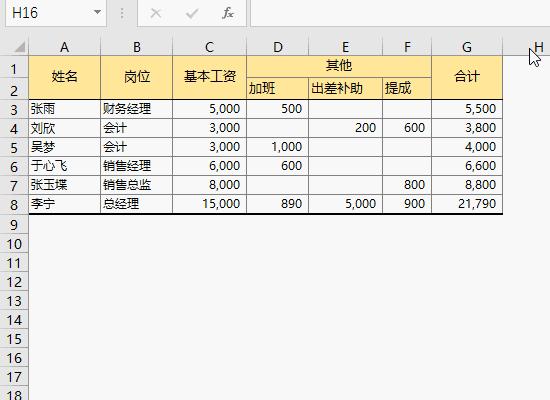1、自動輸入名片
選中圖片和文本内容,點擊文件——選項——校對——自動更正選項,在替換中輸入内容點解添加并确定即可。

2、自動生成下劃線
連續輸入---、~~~、===等按回車即可自動生成。

3、比較兩個文檔的差異
點擊審閱——比較——比較,在相應的對話框中打開原始文檔和修改文檔,之後即可找到不同之處。
PS:在比較時記得打開審閱——修訂——顯示所有标記。

4、生僻詞錄入
遇到生僻詞不懂得拼音時,可以點擊借助搜狗輸入法,先輸入U,然後輸入相應的偏旁部首的拼音。比如“燚”。

5、文字适應單元格大小
設置好的單元格大小不想被更改,但文字又太長了,這時可以讓文字适合單元格的大小,從而讓單元格大小不被改變。
點擊表格屬性——單元格——選項——勾選适應文字複選框。

6、首頁不計頁碼
打開頁眉頁腳編輯狀态,插入頁碼後,點擊設計——選項——勾選首頁不同,這時首頁就不會顯示頁碼。

PS:首頁不同,頁碼是從第二頁開始顯示的,直接顯示2,若想要從1開始,可以按Shift F9切換域代碼,随後更改域代碼{={PAGE}-1\* MERGERORMAT },然後再次切換域代碼顯示頁碼即可。

7、Word頁碼字體大小怎麼更改
打開頁腳的編輯狀态,随後選中頁碼,點擊開始——字體——字号調整即可。若是遇到字号大小不能調整的情況下可以更改一下頁腳邊距。

8、如何将頁眉的那條線改紅色
進入頁眉頁腳編輯狀态,删除原先橫線,之後點擊開始——段落——邊框,選擇橫線樣式,并且根據需要選擇顔色,随後點擊确定即可。

9、如何在頁眉上插入Logo
進入頁眉編輯狀态,随後點擊插入——圖片,之後将圖片的布局更改為非嵌入狀态,調整大小及其位置即可。

10、設置每頁頁眉不一樣
設置頁眉頁腳前,先在每頁末尾添加分隔符,之後進入頁眉頁腳編輯狀态時,先取消鍊接前一節頁眉,随後再添加你想要的内容即可。

更多精彩资讯请关注tft每日頭條,我们将持续为您更新最新资讯!